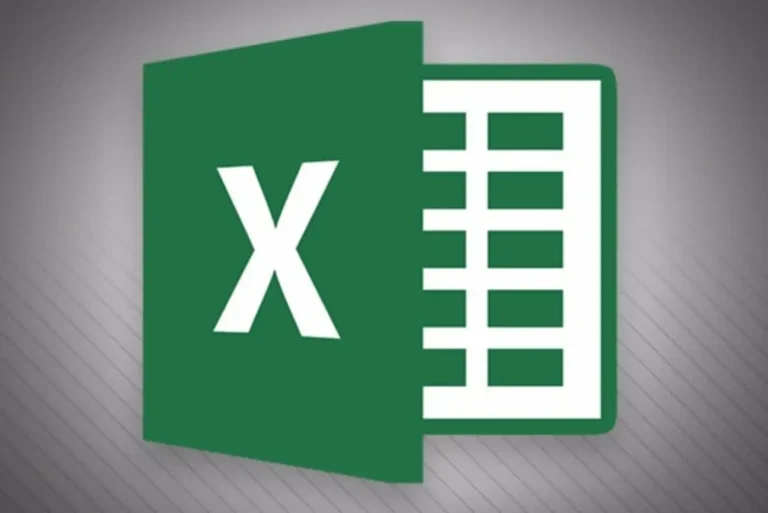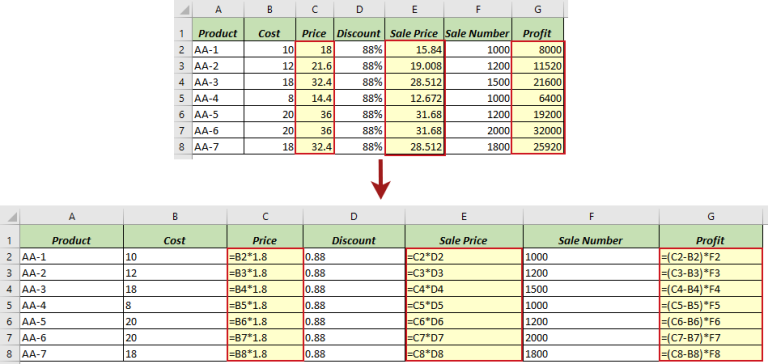Képzeld el, hogy órákig pötyögöd a cellákat, összeraksz egy mesteri Excel táblázatot, benne bonyolult, saját készítésű függvényekkel. Aztán jön a pillanat: megváltoztatsz egy input adatot, és… semmi. A függvényed, mintha egy szobor lenne, mozdulatlan marad, az eredmények nem változnak. Ismerős érzés? 😩 Azt hiszem, mindannyian megéltük már ezt a szívszorító pillanatot, amikor az Excel, ez a hűséges digitális könyvelő, hirtelen makacs gyerekké változik, aki nem hajlandó újraszámolni. Mintha a kávéfőző csak nézne ránk, de nem főzné le a reggeli életmentő feketét. Nos, ne aggódj, nem vagy egyedül a problémával, és ami még jobb: van megoldás! 🎉
Ebben a cikkben alaposan körbejárjuk, miért viselkedhet ilyen „önfejűen” az Excel a saját függvényekkel, legyenek azok VBA alapú (UDF), vagy a modernebb LAMBDA függvények. Megvizsgáljuk a mögöttes okokat, és persze, a legfontosabb: bemutatjuk a kézenfekvő gyorsjavításoktól kezdve a mélyebb, technikai megoldásokig mindent, amivel újra életet lehelhetsz az adatokba. Készülj fel egy kis nyomozásra, és hidd el, a végén nem csak az Excel fog újra zakatolni, de te is magabiztosabban fogsz navigálni a képletek labirintusában! 🕵️♀️
A Jelenség Fénye: Miért van ez egyáltalán? ❓
Mielőtt fejest ugrunk a megoldásokba, értsük meg, miért viselkedik az Excel néha olyan furcsán. Az Excel számítási motorja egy rendkívül komplex rendszer, amely optimalizálva van a sebességre és a hatékonyságra. Nem számol át mindent újra minden egyes billentyűleütésre, mert az iszonyú lassú lenne, főleg nagy táblázatok esetén. Ehelyett figyeli a függőségeket. Ha egy cella értéke megváltozik, az Excel megnézi, mely más cellák vagy képletek függenek ettől az értéktől, és csak azokat frissíti.
Az Ördög a Részletekben Rejtőzik: Számítási Módok és Volatilis Függvények ⚙️
Az egyik leggyakoribb oka a frissítési problémáknak az Excel számítási módja. Alapértelmezés szerint ez „Automatikus” (Automatic Calculation). Ez azt jelenti, hogy az Excel megpróbálja azonnal frissíteni a képleteket, amint egy függő adat megváltozik. Viszont van a „Manuális” (Manual Calculation) mód is, amikor a képletek csak akkor frissülnek, ha erre külön utasítást kapnak. Előfordult már, hogy valaki, talán véletlenül, vagy egy hibás makró miatt átállította a munkafüzetet manuálisra? Hirtelen minden „befagy”, és te csak pislogsz, mint hal a szatyorban. 🐟
A másik fontos tényező a „volatilis” (illékony) függvények fogalma. Ezek olyan függvények, amelyek minden egyes alkalommal újraszámolódnak, amikor a táblázatot újraszámolják, függetlenül attó, hogy a bemeneti adataik megváltoztak-e. Ilyenek például a `NOW()`, `TODAY()`, `RAND()`, vagy éppen a `OFFSET()`. A VBA alapú felhasználó által definiált függvények (UDF), ha nem specifikusan fejlesztik őket, sokszor volatilis módon viselkedhetnek. Ez egyrészt hasznos lehet (garantált frissítés), másrészt viszont komoly teljesítményproblémákat okozhat, ha sok ilyen van, mert minden apró változásnál, sőt akár görgetésnél is újraszámolják magukat. Képzeld el, hogy a mosógép minden egyes ruhadarab hozzáadásánál elölről kezdi a programot! 😅
A Láthatatlan Kapcsolatok: Függőségek és Külső Tényezők 🔗
Az Excelnek tudnia kell, mi mitől függ. Ha a saját függvényed valami olyan adatot használ, amit az Excel nem tud egyértelműen nyomon követni (például egy külső fájlból származó adat, vagy egy olyan VBA kód által módosított változó, ami nincs közvetlenül egy cellához kötve), akkor előfordulhat, hogy nem érzékeli a változást, és nem indítja el az újraszámolást. Mintha a futár nem találná meg a címet, mert hiányzik egy szám a házszámból. 🗺️
Emellett számos külső tényező is befolyásolhatja a frissítést:
- Sérült fájl: Sajnos előfordul, hogy egy Excel fájl megsérül. Ilyenkor a képletek, függvények viselkedése kiszámíthatatlanná válhat.
- Add-inek: Néhány telepített bővítmény (add-in) ütközhet az Excel számítási motorjával, vagy saját, nem megfelelő számítási logikát erőltethet.
- Rendszererőforrások: Túl kevés memória vagy túl sok nyitott program lelassíthatja, vagy akár meg is akaszthatja az Excel számítási folyamatát.
- Verziókülönbségek: A különböző Excel verziók néha eltérően kezelhetik a komplexebb függvényeket vagy a VBA kódot.
Elsősegély, avagy a Gyorsjavítások 🩹
Mielőtt mélyebben beleásnánk magunkat a programozási fortélyokba, kezdjük a legegyszerűbb és leggyakrabban bevált trükkökkel. Ezek sokszor pillanatok alatt megoldják a problémát, és megkímélnek a hajtépéstől! 💆♀️
Billentyűparancsok, a Legjobb Barátaid 🚀
- F9 (Calculate Sheet): Ez a szuperhős billentyű újraszámolja az aktuális munkalapot. Ha a függvényed csak ezen a lapon használ fel adatokat, és nem függ más lapoktól, ez gyakran azonnal segít. Próbáld ki először ezt!
- Shift + F9 (Calculate Active Sheet): Ez is az aktuális lapot számolja újra, de sok esetben erősebb „kényszerítésre” is képes, mint az F9 önmagában, különösen ha VBA kódból van probléma.
- Ctrl + Alt + F9 (Calculate All Workbooks): Na, ez az igazi nagytakarítás! 🧹 Ez a parancs az összes nyitott Excel munkafüzetet, az összes munkalapot és az összes képletet újrafrissíti. Ha több fájlon dolgozol, és a függvényed közöttük mozog, ez a megoldás. Teljesen mindegy, hol tart a hiba, ezzel minden újraindul. Néha érdemes kétszer is megnyomni, „biztos ami biztos” alapon. 😉
A Beállítások Varázslata: Számítási Mód ⚙️
Győződj meg róla, hogy az Excel számítási módja Automatikusra van állítva! Ehhez kövesd ezeket a lépéseket:
- Menj a Fájl (File) menübe.
- Kattints a Beállítások (Options) elemre.
- Válaszd ki a bal oldali menüből a Képletek (Formulas) kategóriát.
- A „Számítási beállítások” (Calculation options) részben győződj meg róla, hogy az „Automatikus” (Automatic) opció van kiválasztva. Ha „Manuális” (Manual) van, és szeretnéd, hogy az Excel magától frissüljön, változtasd meg! Ha csak ideiglenesen volt manuálisra állítva, és az volt a probléma, akkor egy könnyed „hát persze!” felkiáltás is jár! 🤦♀️
Tipp: Ha nagy és bonyolult a munkafüzeted, időnként érdemes lehet manuálisra állítani a számítást a szerkesztés idejére, majd vissza automatikusra, hogy ne lassítsa le a munkát minden apró változtatásnál. De ne felejtsd el visszaállítani! Én már jártam így, aztán kerestem a hajam, pedig csak a saját beállításomat felejtettem el. 😅
A Jó Öreg Kikapcsolás és Újraindítás 🔄
Néha a legegyszerűbb megoldás a legjobb: zárd be az Excel fájlt, majd nyisd meg újra. Ez gyakran orvosolja a kisebb, átmeneti „beragadást”. Ha az egész Excel alkalmazás „fagyott”, akkor zárd be teljesen az Excel programot, sőt, akár indítsd újra a számítógépedet. Ez egyfajta digitális „reset”, ami sok rejtélyes hibát képes eltüntetni. Mint amikor az okostelefonod is megbolondul, és egy újraindítás után minden rendben van. 📱
Mélyebbre ásva: VBA Alapú Függvények (UDF-ek) 🛠️
Amikor az egyszerű trükkök nem segítenek, ideje mélyebbre menni, különösen, ha a saját függvényed VBA-ban íródott. Itt már kód szintjén kell beavatkoznunk.
Application.Volatile: Barát vagy Ellenség? 🤔
Ahogy említettem, a volatilis függvények minden alkalommal újraszámolódnak. Ha azt szeretnéd, hogy a VBA függvényed is így tegyen, akkor egyszerűen beírhatod ezt a sort a függvényed elejére:
Function SajátFüggvény(InputAdat As Range)
Application.Volatile
' ... a függvény többi kódja ...
End FunctionEz biztosítja, hogy a függvény mindig újraszámolódjon, amikor az Excel újrafrissíti a táblázatot (pl. F9 megnyomásakor, vagy ha más volatilis függvény is van a táblában). Viszont óvatosan használd! Ha sok ilyen függvényed van, vagy nagy adatmennyiséggel dolgoznak, akkor ez drámaian lelassíthatja az Excel működését. Csak akkor alkalmazd, ha feltétlenül szükséges, és ha a függvény bemeneti adatai külső forrásból származnak, amit az Excel alapból nem érzékel.
Az Argumentumok Jelentősége 📝
A VBA függvényekben az argumentumok (a zárójelek közötti bemeneti értékek) adják meg az Excelnek, hogy mely cellákra vagy adatokra figyeljen. Ha a függvényed például egy cellatartományt vár bemenetként, de a kódon belül hivatkozol más, nem expliciten megadott cellákra, az Excel nem fogja tudni, hogy ezeket is figyelnie kellene. Például:
Function NemFrissül(InputCell As Range)
' A kód valahol más A1-re hivatkozik, de nem argumentumként
NemFrissül = InputCell.Value * Range("A1").Value
End FunctionHa az `A1` cella megváltozik, a `NemFrissül` függvény nem feltétlenül fog frissülni, mert az Excel nem látja az `A1` függőséget az argumentumlistában. A megoldás? Add meg az `A1`-et is argumentumként, vagy gondoskodj róla, hogy a függvény csak az expliciten átadott argumentumokra támaszkodjon. Légy transzparens a függvényeidben, mintha egy banki ügyintéző lennél! 🏦
Eseményvezérelt Újraszámolás: `Worksheet_Change` és Társaik 📅
Ha a függvényed frissülését konkrét eseményhez szeretnéd kötni (például egy adott cella megváltozásához, vagy a munkalap aktiválásához), akkor használhatod az Excel eseménykezelőit. Ezeket a ThisWorkbook, Worksheet vagy Module objektumokhoz kötheted a VBA szerkesztőben (Alt + F11).
Például, ha egy bizonyos cella (mondjuk B2) változásakor szeretnéd újraszámoltatni a munkalapot:
Private Sub Worksheet_Change(ByVal Target As Range)
If Not Intersect(Target, Range("B2")) Is Nothing Then
' Ha a B2 cella változott, számold újra az egész munkalapot
Me.Calculate
End If
End SubEz egy elegáns megoldás, de fontos, hogy ne használd túl széles körben, mert a felesleges újraszámolások szintén lassíthatják a rendszert. Gondold át, tényleg szükséged van-e arra, hogy minden egyes billentyűleütésre mindent újraszámoljon! 🐌
Hibakeresés: A Detektív Munka 🔍
Ha a függvényed továbbra sem frissül, akkor valószínűleg valami mélyebben rejlő programozási hiba van. Használd a VBA hibakereső eszközeit:
- `Debug.Print`: Ezzel az utasítással kiírathatsz változók értékeit a „Immediate Window”-ba (azonnali ablakba) a VBA szerkesztőben. Így láthatod, hogy a függvényed egyáltalán lefut-e, és milyen értékekkel dolgozik.
- Töréspontok (Breakpoints): Kattints a kód sorának szürke szélére a VBA szerkesztőben. Ez egy piros pontot helyez el, és a kód lefutása megáll ennél a pontnál. Így lépésenként végigkövetheted a függvény futását (F8 billentyűvel), és láthatod, hol siklik ki.
A Jövő a Jelenben: LAMBDA Függvények 🚀
Az Excel 365 bevezetésével megjelent a LAMBDA függvény, ami forradalmasította a saját függvények létrehozását, mivel immár VBA nélkül is írhatunk összetett, újrafelhasználható képleteket. A LAMBDA függvények alapesetben sokkal jobban viselkednek a frissítés terén, mint a régi VBA UDF-ek, mert úgy működnek, mint a natív Excel függvények.
Hogyan Viselkedik a LAMBDA? 🤔
A LAMBDA függvények alapértelmezés szerint „nem volatilis” módon működnek, kivéve ha egy volatilis függvényt tartalmaznak magukban. Ez azt jelenti, hogy csak akkor számolódnak újra, ha a bemeneti argumentumaik (azok a cellák, amikre hivatkoznak) megváltoznak. Ez fantasztikus a teljesítmény szempontjából, és általában nem igényel külön beavatkozást a frissítéshez. Ha a LAMBDA függvényed nem frissül, az szinte mindig arra utal, hogy valahol egy olyan cellára hivatkozol, ami valójában nem változik meg, vagy az Excel nem érzékeli a változását (pl. egy külső forrásból jövő adat).
A `LET` és a `NAME MANAGER` Ereje ✨
A LAMBDA függvények gyakran a `LET` függvénnyel karöltve, és a Névkezelőben (Name Manager) tárolva érik el teljes erejüket. A `LET` segítségével ideiglenes változókat definiálhatsz a képletedben, ami átláthatóbbá és hatékonyabbá teszi azt. A Névkezelőben elmentett LAMBDA függvények pedig globálisan elérhetők a munkafüzetben, mint a beépített Excel függvények. Mivel ezek tisztán Excel képletek, az Excel számítási motorja pontosan tudja, milyen függőségeik vannak, így a frissítésük is sokkal megbízhatóbb.
Ha egy LAMBDA függvényed nem frissül:
- Ellenőrizd az összes bemeneti argumentumot, és győződj meg róla, hogy azok ténylegesen változnak, és az Excel „látja” a változást.
- Nézd át a LAMBDA függvény definícióját a Névkezelőben, nincs-e benne elgépelés vagy logikai hiba.
- Teszteld a LAMBDA függvényt egyszerűbb inputokkal, hogy kizárd a komplexitás okozta hibákat.
Gyakori Hibák és Elkerülésük ⚠️
Jobb megelőzni, mint gyógyítani! Íme néhány tipp, amivel elkerülheted a jövőbeli frissítési mizériákat:
- Függvények átláthatósága: Írj tiszta, jól dokumentált kódot (akár VBA, akár LAMBDA). Használj kommenteket, hogy később is értsd, mit csinál a függvényed, és mások is könnyebben eligazodjanak benne. Egy komment nélküli kód olyan, mint egy térkép, amin nincsenek feliratok – csak a készítő tudja, merre van az arra. 🧭
- Fájlméret és teljesítmény: Kerüld a feleslegesen nagy fájlokat. Töröld a nem használt lapokat, tartományokat, formázásokat. A túl nagy fájlméret, és a rengeteg komplex képlet jelentősen lassíthatja az Excel működését, és hozzájárulhat a frissítési problémákhoz.
- Rendszeres mentés és biztonsági másolat: Mindig mentsd a munkád! Használj verziókövetést, ha lehetséges. A korrupt fájlok elkerülése a legjobb védekezés a rejtélyes hibák ellen. Én már tanultam a leckét, amikor egy regényt írtam Excelben, és elveszett… majdnem sírtam! 😭
- Excel verzió: Győződj meg róla, hogy a legfrissebb Excel verziót használod, és hogy a fájljaid kompatibilisek másokkal, akikkel megosztod azokat. Az újabb verziók gyakran tartalmaznak hibajavításokat és teljesítményoptimalizációkat.
- Add-inek auditálása: Ha sok add-ined van, ellenőrizd őket rendszeresen. Próbáld meg kikapcsolni őket egyenként, ha frissítési problémád van, hogy lásd, melyik okozhatja az ütközést.
Amikor a Szoftver Fura: Edge Esetek és Külső Behatások 👻
Előfordul, hogy minden fent említett trükköt bevetettél, és mégis falba ütközöl. Ekkor érdemes kicsit szélesebben körülnézni, mert a probléma gyökere nem feltétlenül az Excelben, hanem a tágabb környezetben lehet:
- Excel beállítások (Hardveres gyorsítás, memória): Néha a „Hardveres grafikus gyorsítás letiltása” opció (Fájl > Beállítások > Speciális > Megjelenítés) segíthet, ha a grafikus illesztőprogram okoz gondot a megjelenítés és ezáltal az újraszámolás során. Emellett ellenőrizd, hogy elegendő memóriával rendelkezik-e a számítógéped az Excel zökkenőmentes működéséhez, főleg, ha hatalmas adathalmazokkal dolgozol.
- Operációs rendszer frissítések: A Windows (vagy más operációs rendszer) frissítései néha okozhatnak kompatibilitási problémákat az Office alkalmazásokkal. Győződj meg róla, hogy az operációs rendszered is naprakész, de nézz utána, nincs-e ismert hiba az aktuális frissítéssel kapcsolatban.
- Antivírus szoftverek: Bizonyos agresszív vírusirtók blokkolhatják az Excel fájlok írási/olvasási műveleteit, vagy a makrók futását, ami szintén frissítési problémákhoz vezethet. Ideiglenesen tiltsd le a vírusirtót, és teszteld, hogy ez megoldja-e a problémát (de csak óvatosan, és csak megbízható fájlokkal!).
- Fájlszerverek, hálózati meghajtók: Ha a fájl hálózaton keresztül érhető el, a hálózati késleltetés, vagy a szerver beállításai is befolyásolhatják az Excel működését és a frissítést. Néha érdemes lokálisan (a saját gépeden) tesztelni a fájlt.
Összefoglalás és Búcsú 🙋♀️
Nos, eljutottunk a végére! Remélem, most már sokkal magabiztosabban nézel szembe az Excel saját függvények frissítési problémáival. Ahogy láttuk, sok oka lehet annak, ha egy képlet „nem mozdul”, de szerencsére a legtöbb esetben van rá megoldás.
Ne feledd: kezd a legegyszerűbb, leggyorsabb trükkökkel (F9, számítási mód ellenőrzése), és csak akkor áss mélyebbre, ha ezek nem segítenek. A VBA és a LAMBDA függvények hatalmas lehetőségeket rejtenek, de néha igényelnek egy kis odafigyelést. Légy türelmes, gondolkodj logikusan, és lépésről lépésre haladj a hibakeresésben. Ahogy a régi mondás tartja: „A sikerhez vezető út gyakran a kitaposott ösvényeken át vezet, de néha le kell térni róla.” 🛤️
Ha a probléma továbbra is fennáll, ne habozz segítséget kérni a kollégáktól, online fórumoktól, vagy egy Excel szakértőtől. Hiszen az Excel közösség hatalmas, és mindig van valaki, aki már átélt hasonló nehézségeket, és szívesen segít. Hajrá, és sok sikert a számításokhoz! 😊 Neked is menni fog, mint a karikacsapás! 🚀